
[Guide pas à pas] Comment gérer un compte WhatsApp sur les appareils Android ?

WhatsApp est une application de chat populaire dans la société d'aujourd'hui permettant aux utilisateurs d'envoyer des messages et de passer des appels vidéo. Il compte un grand nombre d’utilisateurs dans le monde entier et réduit efficacement la distance entre les personnes. Cependant, les utilisateurs peuvent avoir des questions sur la façon de gérer le compte WhatsApp sur un téléphone Android. Par exemple, vous pourriez vous demander : Peut-on créer un compte WhatsApp sans numéro de téléphone portable ni carte SIM ? Peut-on gérer deux comptes WhatsApp simultanément sur un seul téléphone ? Et bien d’autres encore. Ne vous inquiétez pas, vous trouverez une réponse à toutes vos questions dans cet article.
Partie 1 : Comment créer un compte WhatsApp avec/sans carte SIM ?
Partie 2 : Comment utiliser l’ancien compte WhatsApp sur une nouvelle carte SIM ?
Partie 3 : Comment gérer deux comptes WhatsApp dans un seul téléphone ?
Avant d’utiliser WhatsApp sur nos appareils Android, nous devons d’abord créer un compte WhatsApp. Donc, si c’est la première fois que vous créez un compte WhatsApp, vous pouvez suivre le processus en suivant les étapes ci-dessous :
> Créer un compte WhatsApp avec une carte SIM
Étape 1. Rendez-vous sur WhatsApp.com ou Google Play Store pour télécharger et installer WhatsApp sur votre téléphone/tablette Android.
Étape 2. Exécutez l’application sur votre téléphone Android et cliquez sur « ACCEPTER ET CONTINUER » sur son interface principale.
Étape 3. Sur la page suivante, choisissez votre pays et entrez votre numéro de téléphone. Ensuite, appuyez sur le bouton « SUIVANT » pour vérifier.
Étape 4. WhatsApp enverra un code de vérification par SMS à votre numéro de téléphone. Il vous suffit d’entrer le code que vous avez reçu.
Étape 5. Une fois vérifié, vous avez réussi à créer un compte WhatsApp sur votre téléphone Android avec une carte SIM.

> Créer un compte WhatsApp sans carte SIM
S’il n’y a pas de carte SIM insérée dans votre téléphone ou tablette Android, vous pouvez toujours utiliser WhatsApp sur l’appareil en suivant les deux méthodes ci-dessous :
Méthode 1. Utilisez une application tierce capable de recevoir des messages texte ou passez un appel via Wi-Fi pour vérifier votre compte WhatsApp.
Méthode 2. Vérifiez le compte WhatsApp avec un numéro de téléphone fixe. Cliquez sur « Appelez-moi » pour remplacer la vérification par SMS et recevoir un appel de WhatsApp, qui vous indiquera le code de vérification.
* Veuillez noter que la méthode 2 ne fonctionne pas pour tous les pays et toutes les régions.
Lire la suite :
2 façons sûres de déplacer des données WhatsApp vers une carte SD
3 méthodes pour récupérer des messages WhatsApp supprimés sur Android
Si nous avons changé de numéro de téléphone, pouvons-nous utiliser nos anciens comptes WhatsApp avec la nouvelle carte SIM ? La réponse est OUI.
> Utiliser le même téléphone, mais avec un nouveau numéro de téléphone
Étape 1. Exécutez WhatsApp sur votre téléphone.
Étape 2. Accédez au bouton de menu et appuyez sur Paramètres > Compte > Modifier le numéro.
Étape 3. Entrez l’ancien numéro de téléphone qui est vérifié sur votre compte WhatsApp, puis entrez votre nouveau numéro de téléphone.
Étape 4. Maintenant, le processus de vérification est terminé et toutes les informations de votre compte WhatsApp, vos groupes et vos paramètres seront synchronisés avec votre nouveau numéro de téléphone.

> Utilisation d’un nouveau téléphone avec un nouveau numéro de téléphone
Étape 1. Suivez les étapes ci-dessus pour terminer le processus de changement de numéro sur votre ancien téléphone.
Étape 2. Terminez le transfert des chats de votre ancien téléphone vers le nouveau téléphone. Pour ce faire, vous devez d’abord sauvegarder WhatsApp sur votre ancien téléphone sur Google Drive en appuyant sur Paramètres > Chats > Chat Backup > Backup.
Étape 3. Supprimez le compte WhatsApp sur votre ancien téléphone.
Étape 4. Installez et exécutez WhatsApp sur votre nouveau téléphone et connectez-vous avec votre nouveau numéro de téléphone.
Étape 5. Après le processus de vérification du numéro de téléphone, il vous sera demandé si vous souhaitez restaurer à partir d’une sauvegarde. Cliquez simplement sur le bouton « Restaurer » et tout l’historique des discussions WhatsApp sera transféré de votre ancien téléphone vers votre nouveau téléphone.
Conseils : Vous voulez en savoir plus sur le transfert de chats WhatsApp entre deux téléphones ? Vous pouvez vérifier comment transférer des messages WhatsApp d’Android vers Android et comment transférer l’historique des discussions WhatsApp d’Android vers iPhone.
Quel que soit le téléphone Android que vous utilisez, Samsung Galaxy, HTC One, Huawei Mate ou Google Pixel ou Google Nexus, vous pouvez facilement gérer deux comptes WhatsApp sur le même téléphone Android. Et vous n'avez pas besoin d'installer une nouvelle ROM ou une ROM spéciale. Voici les étapes à suivre :
Étape 1. Exécutez WhatsApp sur votre téléphone Android et accédez à Paramètres > Utilisateurs > Ajouter un utilisateur.
Étape 2. Suivez les instructions de l’interface pour créer un nouvel utilisateur et configurer un compte pour le nouvel utilisateur.
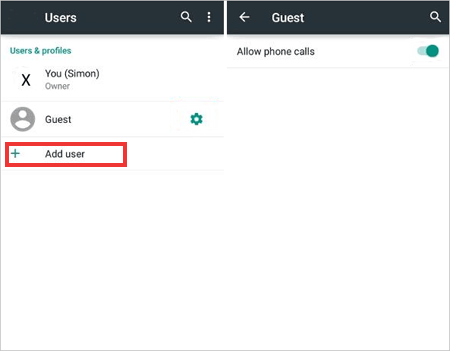
Étape 3. Faites glisser votre doigt vers le bas dans la barre de notification et cliquez sur l’icône Nouvel utilisateur pour sélectionner un nouveau compte d’utilisateur.
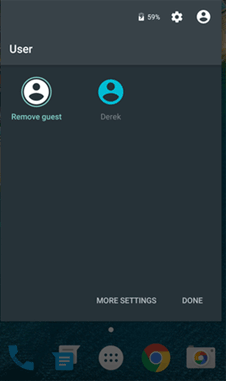
Étape 4. Le nouveau compte d'utilisateur apparaîtra et contiendra les paramètres par défaut du téléphone.
Étape 5. Installez WhatsApp dans votre nouveau compte utilisateur.
Étape 6. Entrez les détails de votre deuxième numéro de téléphone SIM, puis vous pouvez commencer à utiliser deux comptes WhatsApp sur votre téléphone en même temps !
Vous avez maintenant configuré avec succès un deuxième compte WhatsApp sur votre téléphone Android. En plus des méthodes ci-dessus, de nombreuses applications WhatsApp tierces sont apparues et vous ont permis de gérer deux comptes sur un seul téléphone. Vous pouvez trouver ces applications directement à partir du Google Play Store. Certaines d’entre elles sont des applications payantes.
Articles connexes :
Restaurer la sauvegarde WhatsApp de Google Drive vers iPhone/Android
Enregistrer les contacts de Samsung Galaxy/Note sur l’ordinateur
Récupérer des messages texte supprimés à partir d’un téléphone portable Samsung
Comment récupérer des fichiers audio de WhatsApp sur Android de 3 manières ?
Comment restaurer l’historique WhatsApp d’iCloud vers Android ?

 Applications sociales
Applications sociales
 [Guide pas à pas] Comment gérer un compte WhatsApp sur les appareils Android ?
[Guide pas à pas] Comment gérer un compte WhatsApp sur les appareils Android ?